Sunt șanse ca, dacă ați auzit de Facebook, să fi auzit de Messenger. Dar, dacă acesta din urmă nu este adevărat, în acest articol veți afla cele mai bune noțiuni de bază pentru utilizarea aplicației.
Pe scurt, Messenger este extensia de mesagerie instantanee a Facebook. Aplicația a fost lansată în 2011 și de atunci a rivalizat cu caracteristicile și funcționalitatea majorității celorlalte aplicații similare.
Aplicația Facebook Messenger este concepută pentru a merge mult dincolo de mesageria text standard, oferind funcții precum apeluri video HD, mesagerie vocală și chat de grup.
Nu aveți un cont de Facebook, spuneți? Nu vă faceți griji.
În afară de numeroasele sale caracteristici interesante (pe care le vom discuta aici în scurt timp), ceea ce face ca Messenger să fie uber-frumos este faptul că nu aveți nevoie de un cont Facebook pentru a-l accesa sau utiliza. Mai degrabă, Messenger este o aplicație de sine stătătoare pe care oricine o poate folosi. Există mai multe moduri de a accesa Facebook Messenger, indiferent dacă aveți sau nu Facebook sau dacă preferați desktop sau mobil.
Acum să vă prezentăm detaliile despre mica și ingenioasa aplicație de mesagerie a Facebook.
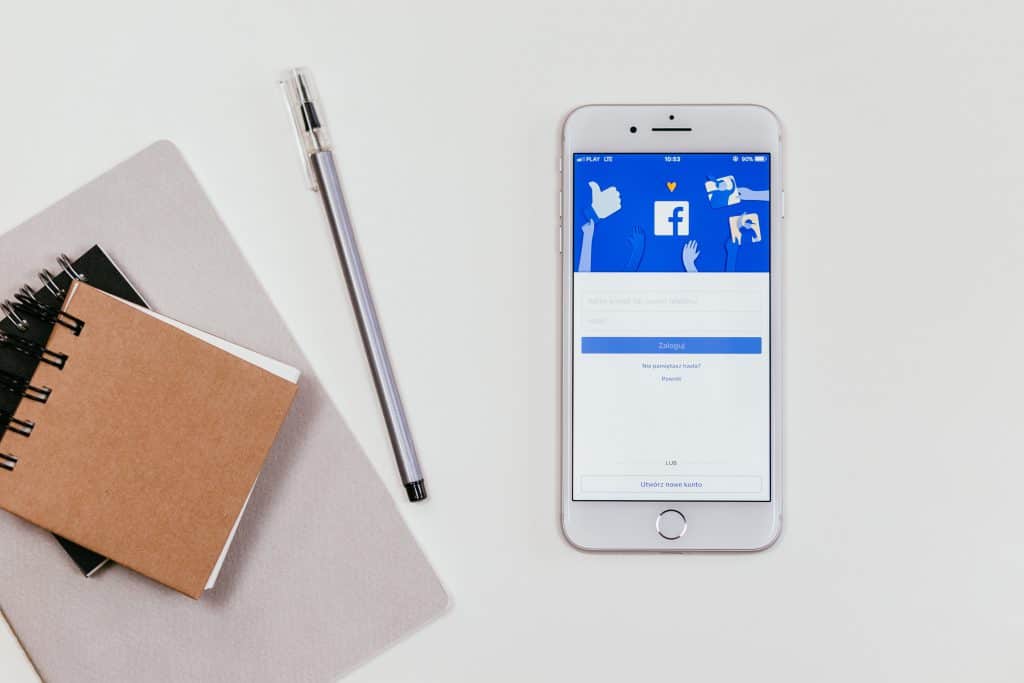
Cum să configurați Messenger fără Facebook (5 pași)
Configurarea Messenger fără Facebook este simplă. Cu toate acestea, procesul de înscriere trebuie finalizat folosind aplicația mobilă Messenger. Primul pas este să descărcați aplicația Messenger pe dispozitivul dvs. mobil.
Pentru a crea un cont Facebook Messenger:
- Deschideți aplicația Messenger pe dispozitivul dvs. mobil.
- Faceți clic pe Not on Facebook? în partea de jos a ecranului.
- Introduceți numărul dvs. de telefon mobil și faceți clic pe Continue.
- Introduceți codul pe care Messenger îl trimite la numărul de telefon pe care l-ați introdus.
- Messenger va încerca să vă citească contactele de pe telefon:
Pentru a permite aplicației să vă acceseze contactele, faceți clic pe Allow.
Pentru a restricționa accesul aplicației la contactele dumneavoastră, faceți clic pe Deny.
- Cum să accesați Facebook Messenger de pe desktop
- Cum să utilizați Facebook Messenger pe desktop
- Utilizați Messenger pentru apeluri vocale și video
- De pe desktop
- Să trimiteți mesaje text folosind Messenger
- De pe desktop
- Faceți fotografii și înregistrări video utilizând Messenger
- De pe desktop
- Căutați și trimiteți autocolante, GIF-uri și emoticoane
- De pe desktop
- De pe desktop
- Start a Group Chat in Messenger
- De pe desktop
- Deconectați-vă din Messenger
- De pe desktop
- Alte caracteristici extraordinare
- Așa este, contul tău Shift Advanced se integrează cu Messenger.
Cum să accesați Facebook Messenger de pe desktop
După ce ați finalizat pașii de mai sus, veți putea să accesați și să utilizați Messenger de pe desktop fără Facebook. Pur și simplu mergeți la Messenger.com și conectați-vă pentru a utiliza aplicația de pe desktop.
Alternativ, o opțiune neoficială ar fi să descărcați o aplicație terță numită Messenger for Desktop. Rețineți că aceasta nu este o aplicație oficială Facebook, dar își va face treaba.
Dacă folosiți deja Facebook și doriți doar să accesați Messenger de pe desktop, procesul este similar: mergeți la Messenger.com și conectați-vă folosind datele de autentificare Facebook.
Cum să utilizați Facebook Messenger pe desktop
Acum urmează partea distractivă.
Așa cum am menționat mai devreme, Messenger vine cu o mână de caracteristici foarte interesante.
Nota rapidă: Pentru cei care nu au un cont de Facebook, veți fi fericiți să știți că aceste caracteristici sunt aceleași cu cele disponibile pentru utilizatorii Facebook – deci nu pierdeți nimic (credeți-ne, am verificat de două ori).
Să aruncăm o privire rapidă la fiecare dintre caracteristici și să discutăm despre modul în care le puteți utiliza pe desktop.
Utilizați Messenger pentru apeluri vocale și video
Da, ați citit corect: Messenger oferă atât opțiuni de apelare vocală, cât și de apelare video.
Așa că, în funcție de starea de spirit în care vă aflați, puteți efectua un apel audio standard către familia și prietenii dvs. sau, în schimb, puteți opta pentru opțiunea de apelare video față în față. Dar, poate cel mai bun dintre toate, aceste apeluri pot fi efectuate către oricine din lume.
De pe desktop
Pentru a utiliza Messenger pentru apeluri vocale și video de pe desktop trebuie să:
- Apăsați pe pictograma telefonului din colțul din dreapta sus pentru a efectua un apel vocal
- Apăsați pe pictograma camerei video din colțul din dreapta sus pentru a efectua un apel video
Să trimiteți mesaje text folosind Messenger
Facebook a introdus opțiunea de a trimite și primi mesaje text SMS în 2016.
Cu această opțiune, puteți – așa cum probabil ați ghicit deja – să trimiteți și să primiți mesaje text.
La fel ca alte platforme de trimitere de mesaje text, textele dvs. pot include fotografii și videoclipuri.
De pe desktop
Pentru a trimite un mesaj text folosind Messenger, trebuie să:
Acționați pictograma de setări din colțul din stânga sus și faceți clic pe SMS
Activați aplicația SMS implicită
Nota rapidă: Mesajele SMS sunt diferite de conversațiile efective din Messenger. Acestea sunt mesaje text care sunt trimise și primite cu ajutorul aplicației Messenger. Pe de altă parte, conversațiile Messenger sunt doar atât: Conversații Messenger cu alte persoane care utilizează Messenger. Primele (SMS) necesită introducerea numărului de telefon al contactului, cele din urmă (convorbire Messenger) nu.
O altă notă: Mesajele SMS apar în mov. Convorbirile Messenger sunt afișate în albastru.
Și în cele din urmă: mesajele SMS pot fi arhivate, dezarhivate și șterse.
Faceți fotografii și înregistrări video utilizând Messenger
O altă caracteristică a Messenger este capacitatea de a face fotografii și înregistrări video.
De pe desktop
Pentru a face fotografii și clipuri video folosind Messenger, trebuie să:
- Deschideți conversația în care doriți să adăugați videoclipul sau fotografia
- Acționați pe pictograma camerei foto
- Acționați pe butonul declanșator pentru a face o fotografie
- Mai țineți apăsat butonul declanșator pentru a face o înregistrare video
Căutați și trimiteți autocolante, GIF-uri și emoticoane
Dacă vă place să vă exprimați emoțiile prin intermediul personajelor ilustrate și al altor mijloace drăguțe, considerați-vă norocos. Messenger vine plin de abțibilduri, GIF-uri și emoticoane pentru aproape orice sentiment, emoție sau reacție.
De pe desktop
Pentru a căuta și a trimite abțibilduri, GIF-uri și emoticoane de pe desktop, trebuie să:
- Click pe pictograma cu fața zâmbitoare (☺) direct sub câmpul de pictograme
- Tastați ceva (de ex, mâncare) în câmpul Căutare pictograme pentru a filtra autocolantele, GIF-urile și emoticoanele
Întoarceți bani prin Facebook Messenger
Datorezi câțiva dolari unui prieten? Messenger se poate ocupa și de asta.
În trimiterea de bani este foarte simplă cu Messenger și poate fi folosită cu un singur click. Literalmente.
De pe desktop
Pentru a trimite bani prin Messenger de pe desktop trebuie să:
- Acționați butonul Trimite bani, moment în care puteți selecta destinatarul, introduceți suma pe care doriți să o trimiteți și adăugați un memo opțional care să însoțească plata.
Start a Group Chat in Messenger
Câteodată conversația este mai bună atunci când sunt implicați toți prietenii tăi.
Dacă acesta este cazul, veți dori să profitați de opțiunea de chat în grup din Messenger.
De pe desktop
Pentru a începe un chat de grup în Messenger, trebuie să:
- Click pe pictograma cu creionul pe hârtie
- Selectați sau tastați numele fiecărei persoane pe care doriți să o adăugați la chat-ul de grup
- Procedați la tastarea mesajului dumneavoastră
- Când ați terminat, faceți clic pe Trimitere
Deconectați-vă din Messenger
Toate lucrurile bune trebuie să aibă un sfârșit, nu-i așa?
Ei bine, în acest caz, atunci când sunteți gata să vă deconectați de la Facebook Messenger pentru ziua respectivă, puteți face acest lucru rapid și ușor.
De pe desktop
Pentru a vă deconecta de la Messenger de pe desktop, trebuie să:
- Apăsați pe pictograma de setări din colțul din stânga sus și faceți clic pe Log Out
Alte caracteristici extraordinare
Câteva alte caracteristici extraordinare ale Facebook Messenger care merită atenția noastră includ:
- Solicitarea unei curse Uber sau Lyft (folosind contul dvs. existent)
- Împărtășirea locației dvs. cu alții (disponibilă doar în aplicația mobilă)
- Crearea de memento-uri (disponibilă doar în aplicația mobilă)
- Împărtășirea scanării dvs. personalizate personalizată cu alte persoane pentru adăugare instantanee
- Înregistrarea mesajelor vocale
Messenger vă permite, de asemenea, să știți când mesajele dvs. sunt văzute de către destinatar și vă permite să jucați jocuri în interiorul aplicației-eliminând necesitatea de a vizita un alt site web.
Vă va fi greu să găsiți o aplicație de mesagerie multifuncțională mai bună decât Messenger, dacă ne permitem să spunem așa.
Și care este cel mai bun mod de a adăuga Messenger la mixul dvs. zilnic fără ca acesta să vă întrerupă productivitatea? Cu Shift, bineînțeles!
Așa este, contul tău Shift Advanced se integrează cu Messenger.
Și rezultatul final este destul de frumos. Nu mai trebuie să vă conectați și să ieșiți din Messenger sau să comutați între mai multe file. Adăugați-l la contul dvs. Shift Advanced și numiți-o o zi.